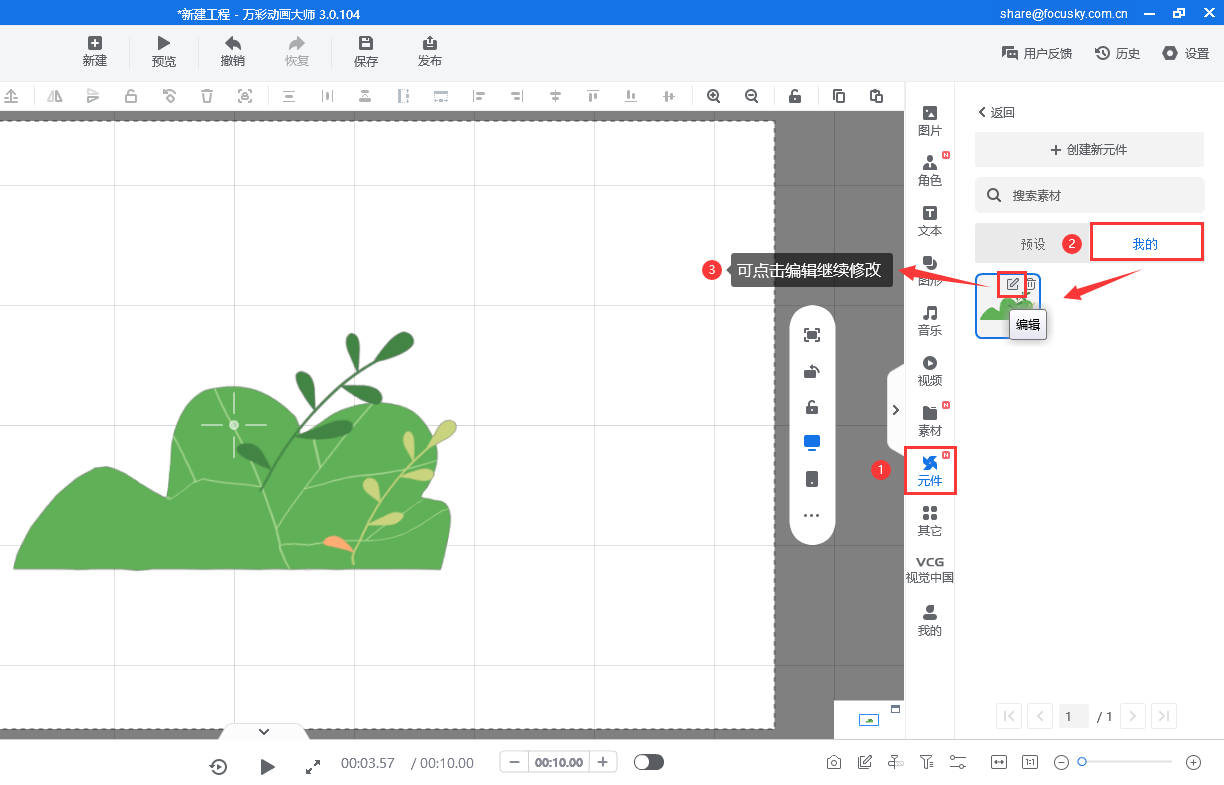骨骼元件主要的作用是给万彩动画大师里头的图片增加骨骼动画,让静态的图片能够动起来。下面讲解具体的操作步骤:
新建工程,选择要添加的图片进来,也可以自定义图片点击右侧工具栏【图片】中【添加图片】格式选择png和svg,咱们以“植物”元素来作为案例进行操作,点击“植物”右侧工具栏中选择【制作元件】中的【制作骨骼元件】点击
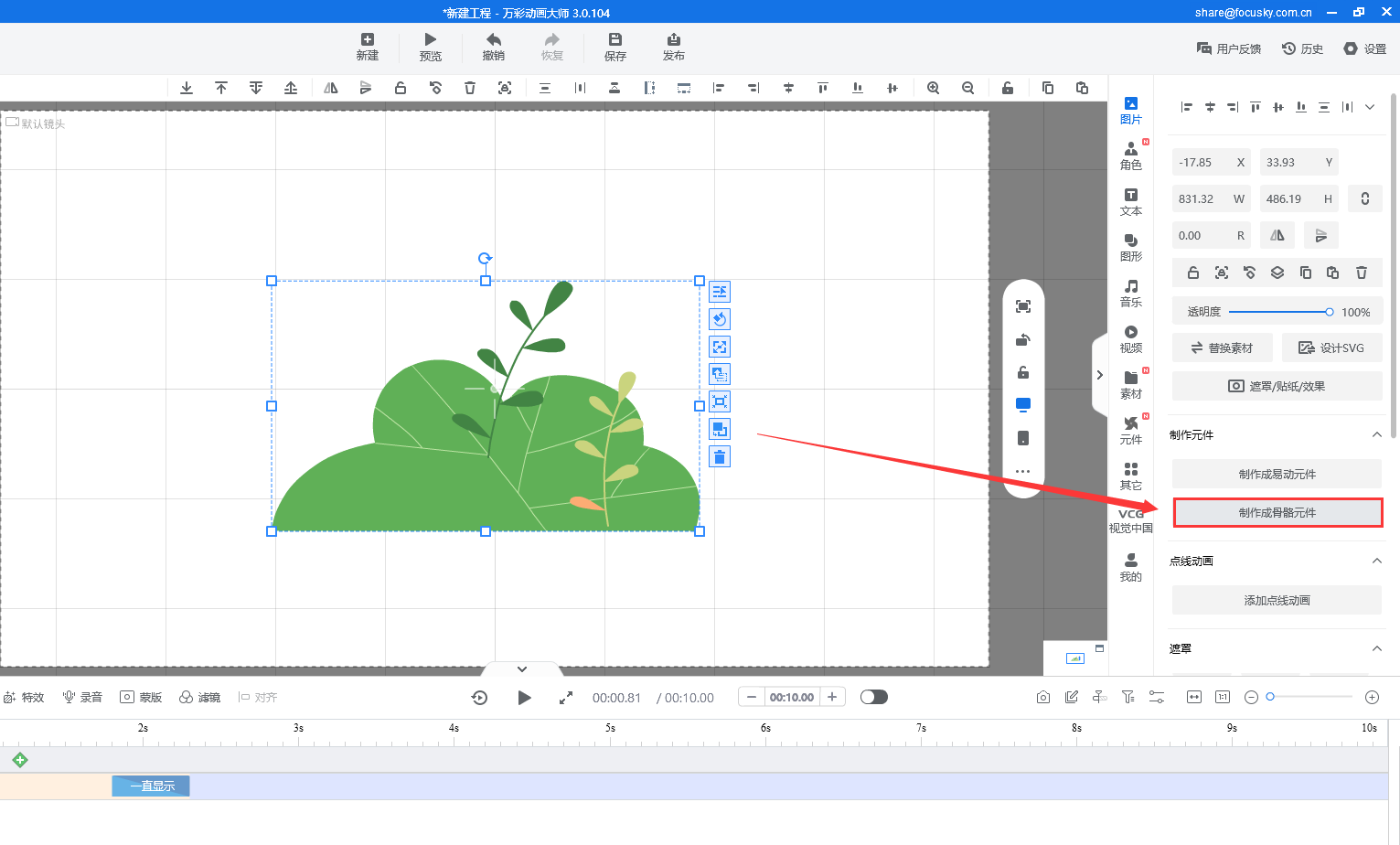
系统后台会弹出万彩骨骼大师,选择默认尺寸点击确认进入,第一步就是添加骨骼,选择左侧工具栏中【添加直线骨骼】节点
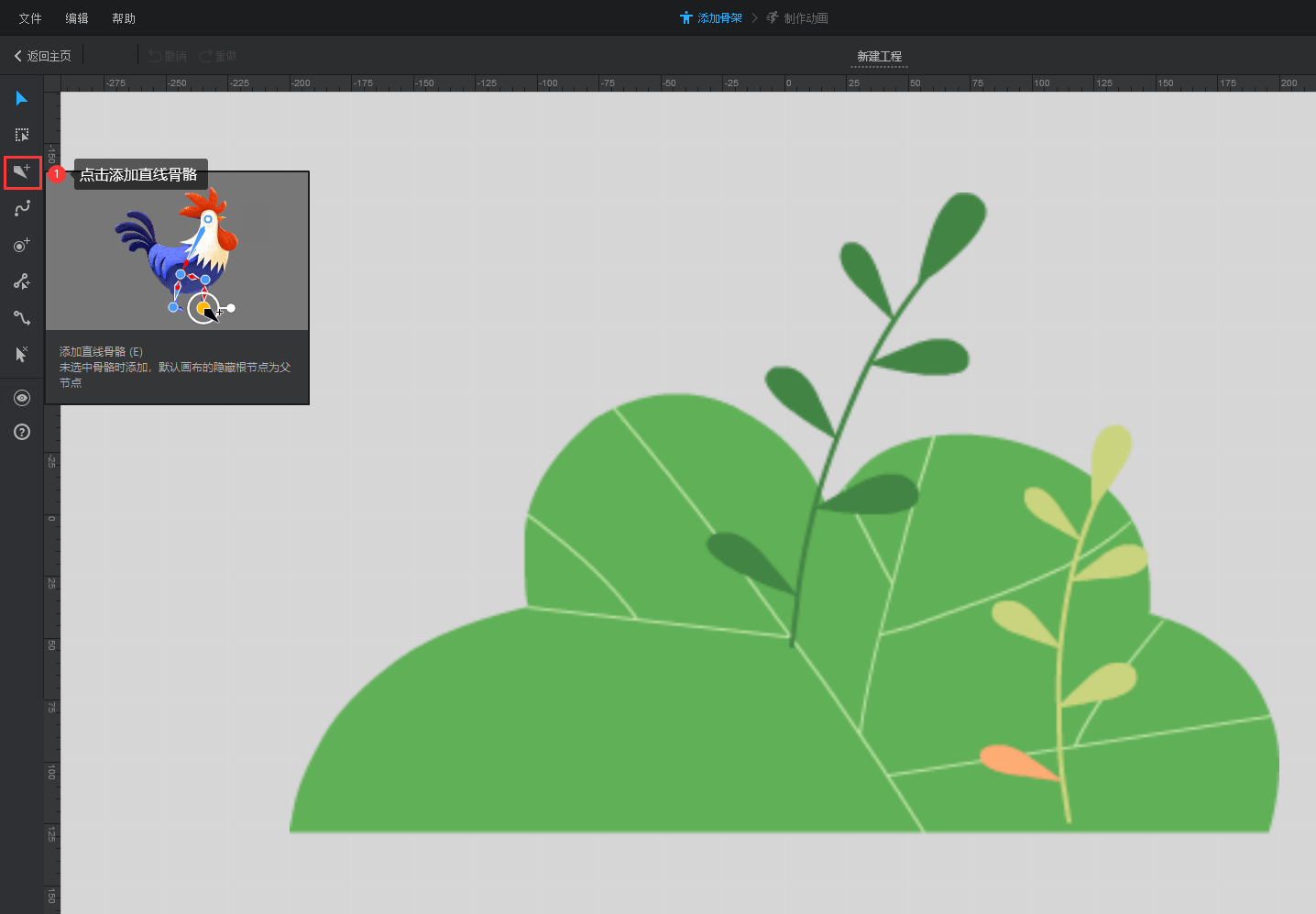
在每一个要动的位置上打上节点,打上节点后看到上方工具栏中【制作动画】点击
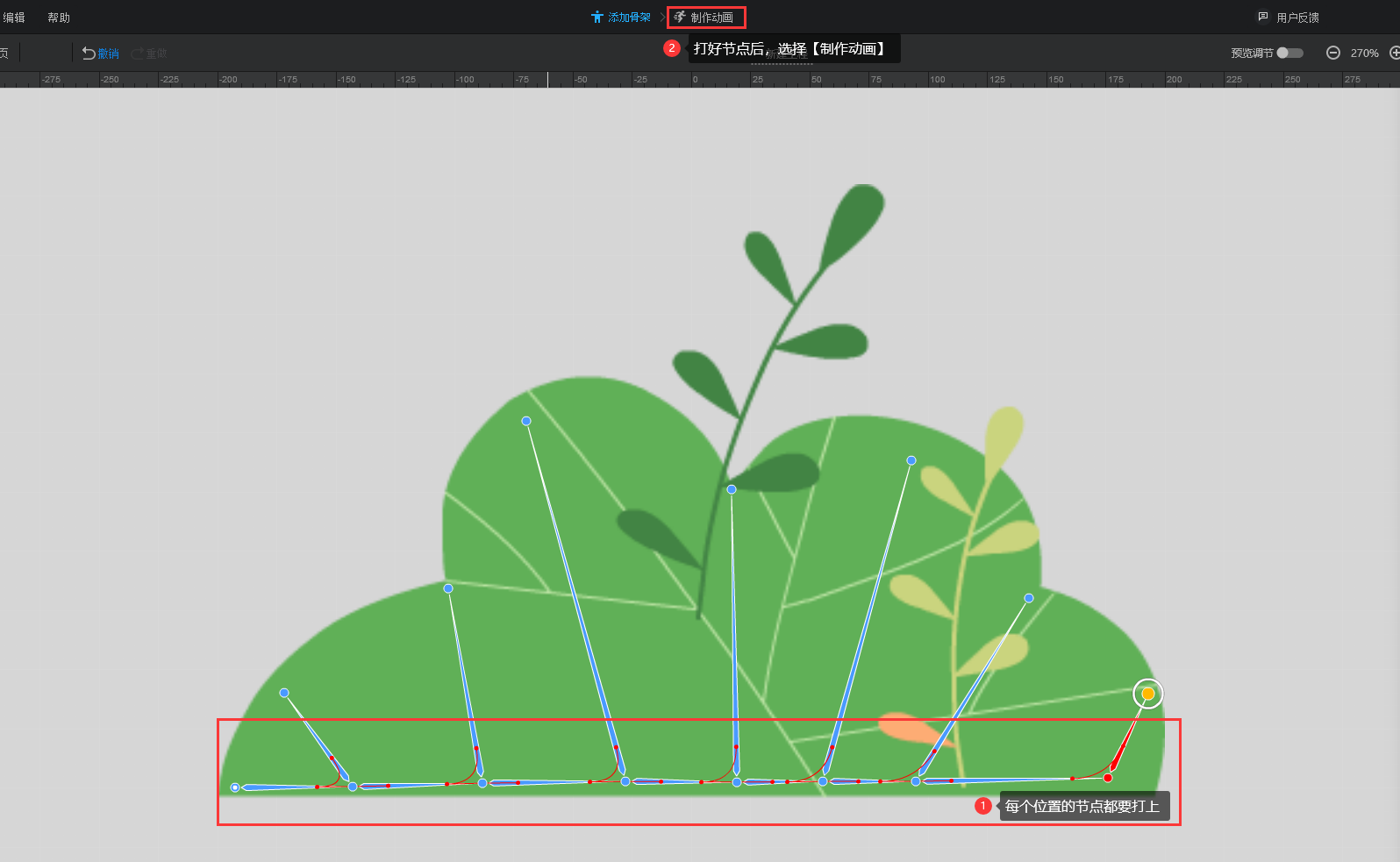
这个时候我们只需要点击这个节点进行拖拉,拖动这个叶子让它动起来,点击下方工具栏中【骨骼帧】添加此虚拟帧,把添加好的帧往后移一点,然后调动节点往一个方向调,然后再添加一个关键帧,继续往一个方向调
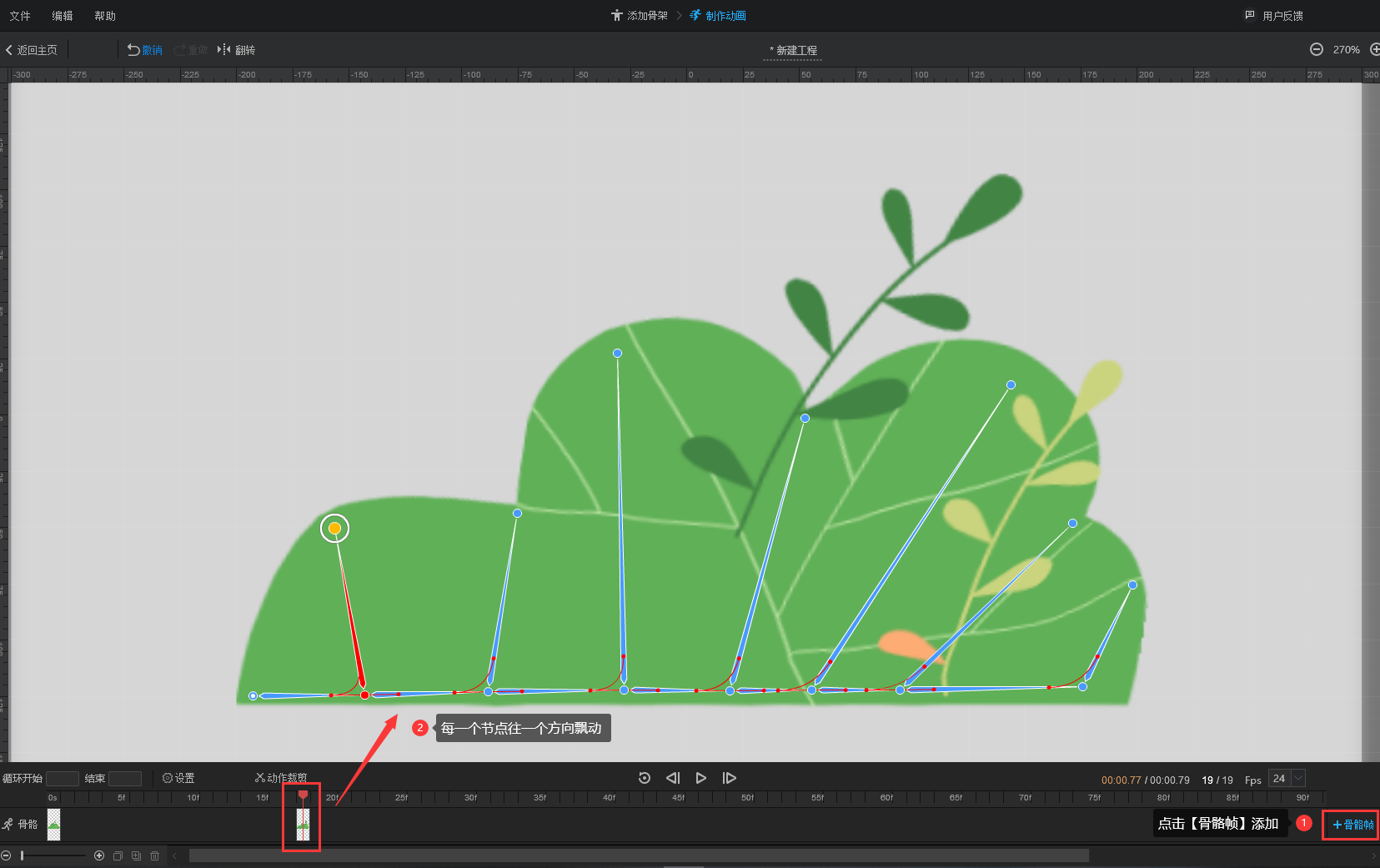
继续再加骨骼帧,让叶子的摆动浮动大一点,这里咱们一共是加了四个关键帧
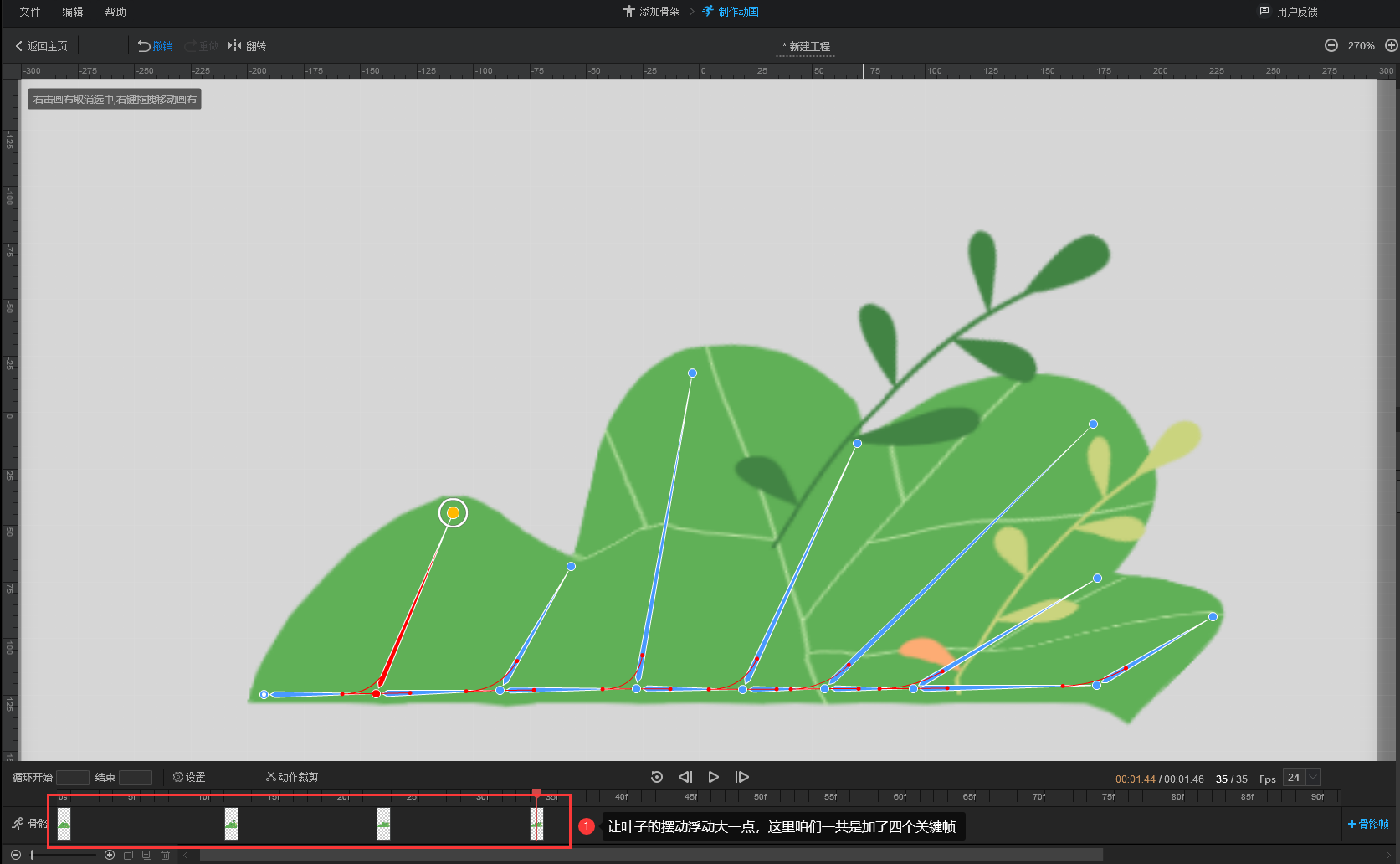
摆动完了,咱们要做一个对称的动画效果,复制前面的关键帧形成一个对称的动画,相当于让它摇过去又摇回来,设置好后选择预览,这时我们可以看到叶子的摆动
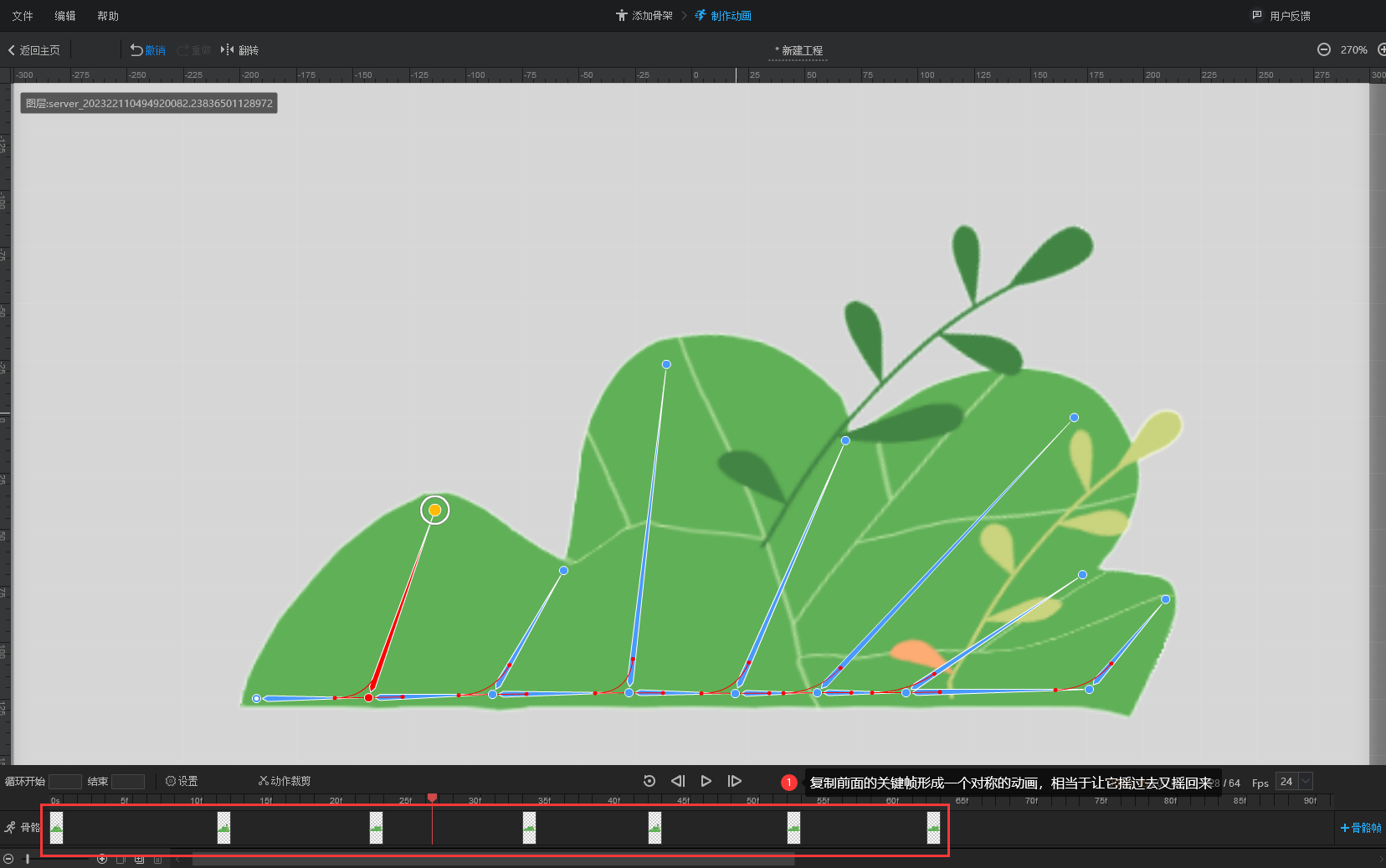
设置好后,点击右上方【发布】,弹出默认小窗口,输入【元件名字】,选择【发布】,然后自动回到画布中心,这个时候我们的骨骼动画就已经制作完成了,点击预览即可
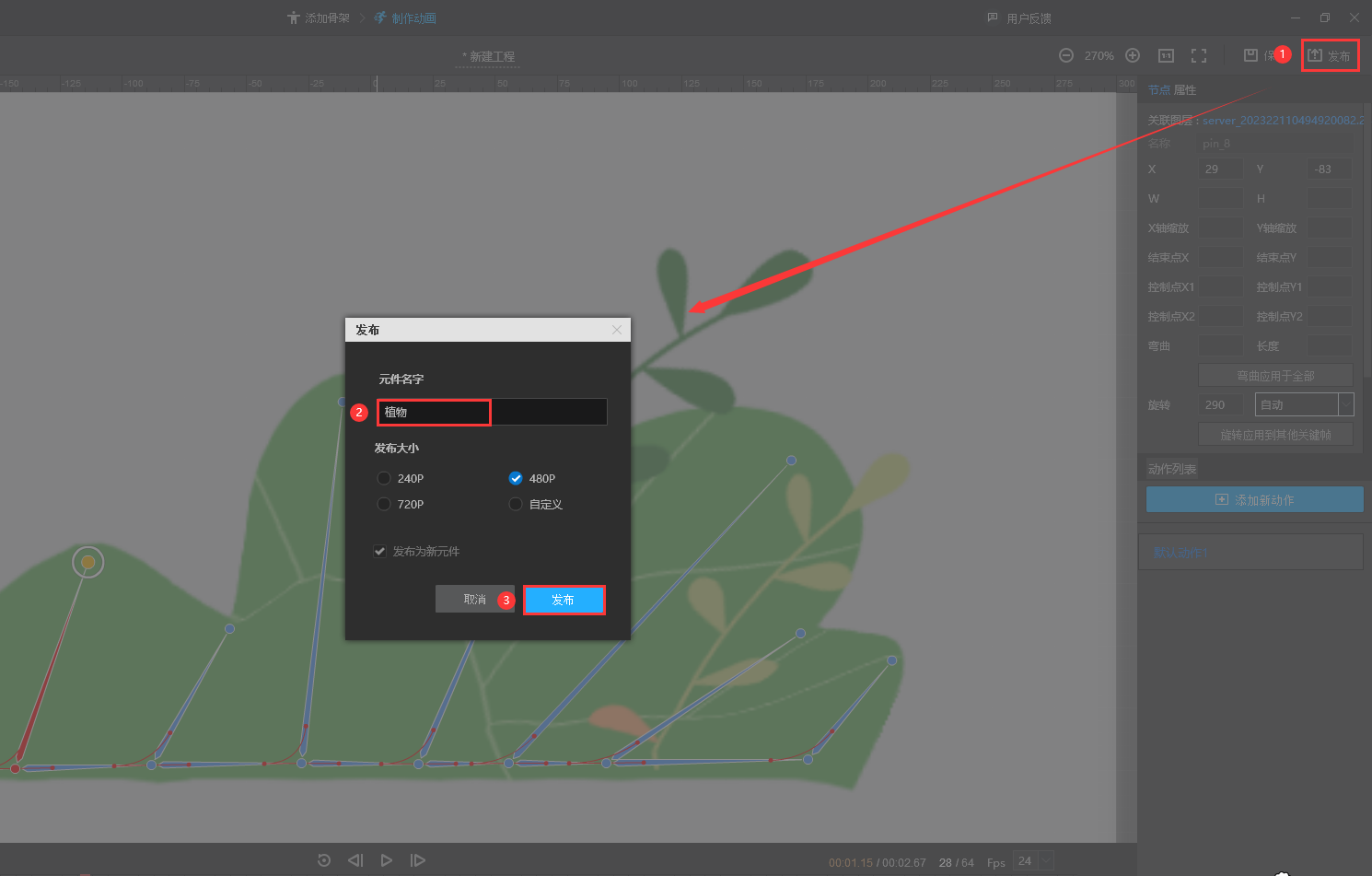
骨骼大师和万彩动画大师无缝的集成,同事我们可以看到右侧工具栏【元件】中【骨骼元件】里头的【我的】就有刚刚制作好的“植物”的元件,这个元件可以直接拖过来继续使用,如果不满意点击编辑去修改就可